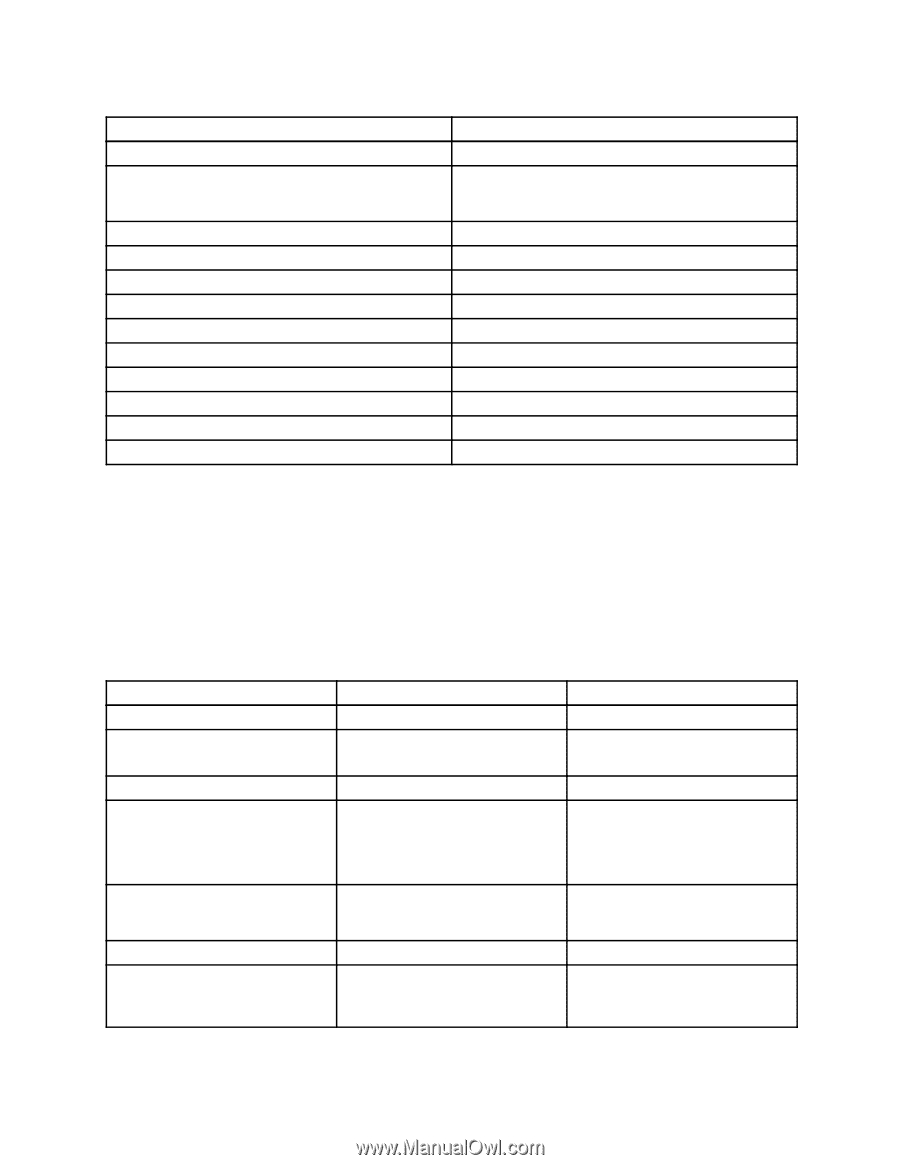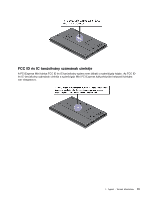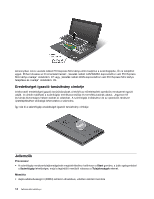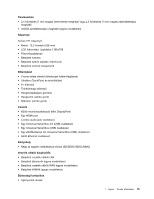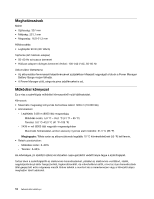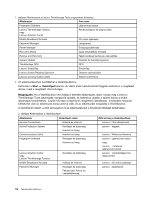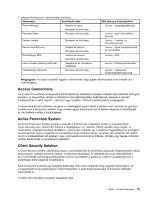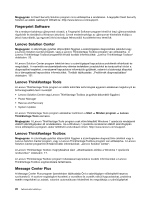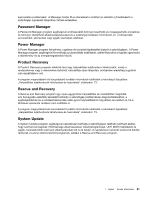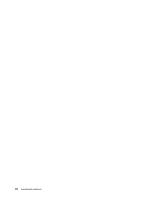Lenovo ThinkPad X1 (Hungarian) User Guide - Page 36
részre, majd a megfelelő zöld szövegre.
 |
View all Lenovo ThinkPad X1 manuals
Add to My Manuals
Save this manual to your list of manuals |
Page 36 highlights
1. táblázat Alkalmazások a Lenovo ThinkVantage Tools programban (folytatás) Alkalmazás Ikon neve Fingerprint Software Ujjlenyomat-olvasó Lenovo ThinkVantage Toolbox vagy Lenovo Solution Center Rendszerállapot és diagnosztika Mobile Broadband Activate 3G mobil szélessáv Password Manager Jelszótároló Power Manager Energiagazdálkodás Recovery Media Gyári helyreállítási lemezek Rescue and Recovery Fejlett rendszermentés és visszaállítás System Update Frissítés és illesztőprogramok ThinkVantage GPS GPS Lenovo SimpleTap SimpleTap Lenovo Screen Reading Optimizer Olvasás optimalizálás Lenovo Communication Utility Webes konferencia • Az alkalmazásokhoz hozzáférhet a Vezérlőpultból is. Kattintson a Start ➙ Vezérlőpult elemre. Az elérni kívánt alkalmazástól függően kattintson a megfelelő részre, majd a megfelelő zöld szövegre. Megjegyzés: Ha a Vezérlőpulton nem találja a keresett alkalmazást, akkor nyissa meg a Lenovo ThinkVantage Tools alkalmazás navigációs ablakát, és kattintson duplán a szürke ikonra a kívánt alkalmazás telepítéséhez. Ezután kövesse a képernyőn megjelenő utasításokat. A telepítési folyamat befejezése után az alkalmazás ikonja aktívvá válik, és az alkalmazást megtalálja a Vezérlőpulton. A Vezérlőpult részeit, a zöld szövegeket és az alkalmazásokat a következő táblázat tartalmazza. 2. táblázat Alkalmazások a Vezérlőpultban Alkalmazás Vezérlőpult része Access Connections Hálózat és internet Active Protection System Rendszer és biztonság Hardver és hang Communications Utility Hardver és hang Fingerprint Software Rendszer és biztonság Hardver és hang Lenovo Solution Center vagy Lenovo ThinkVantage Toolbox Mobile Broadband Activate Password Manager Rendszer és biztonság Hálózat és internet Rendszer és biztonság Felhasználói fiókok és családbiztonság Zöld szöveg a Vezérlőpultban Lenovo - internetkapcsolat Lenovo - légzsák Lenovo - Webes konferencia Lenovo - ujjlenyomat-olvasó vagy Lenovo - notebook ujjlenyomat-olvasó Lenovo - rendszerállapot és diagnosztika Lenovo - 3G mobil szélessáv Lenovo - jelszótároló 18 Felhasználói kézikönyv